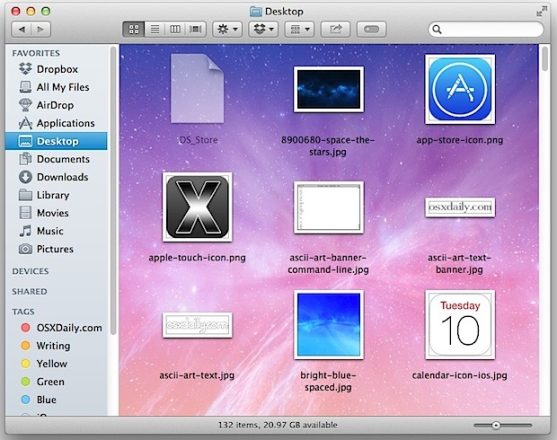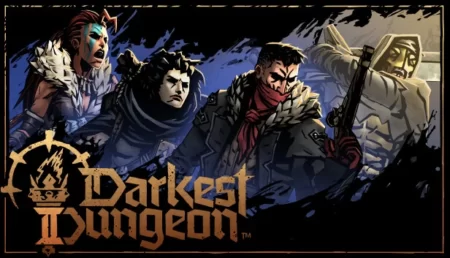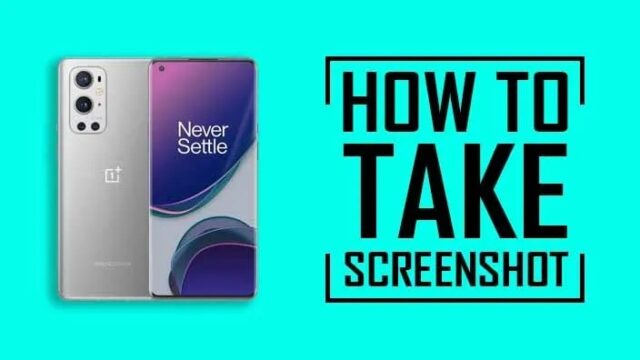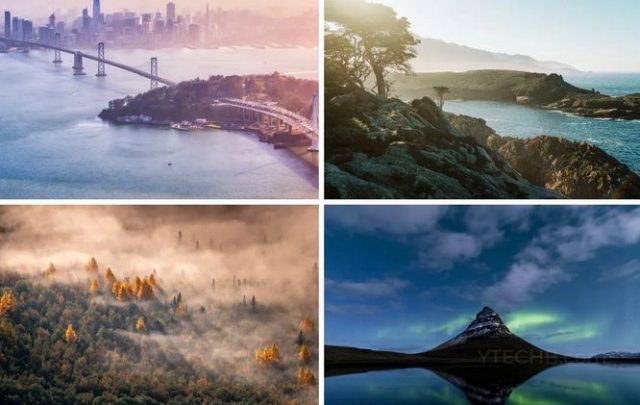آیا میدانستید که می توانید پس زمینه هر پنجره Finder را در Mac OS X شخصی سازی کنید؟ در این مطلب آموزش تغییر طرح پس زمینه Finder در مک را یاد می گیرید. این یک راه خوب برای سفارشی کردن ظاهر مک شماست و می توانید تصاویر یا رنگ ها را انتخاب کنید یا با تنظیمات پیش فرض پس زمینه سفید ساده پیش بروید.
تغییر رنگ پس زمینه پنجره حتی برای کاربران حرفه ای مک نیز یک قابلیت ناشناخته است اما تنظیم پس زمینه پنجره Finder با طرح دلخواه کار آسانی است. در این مطلب همراه باشید تا با آموزش تغییر طرح پس زمینه Finder در مک آشنا شوید.
آموزش تغییر طرح پس زمینه Finder در مک
برای آموزش تغییر طرح پس زمینه Finder در مک مراحل زیر را دنبال کنید:
۱- برای سفارشی کردن پس زمینه پنجره Finder، یک پنجره را باز کنید.
۲- داخل یک پنجره Finder دکمه های Command+J را بزنید یا از منوی View به Show View Options بروید.
۳- از View Options در زیرمنوی Background گزینه Color یا Picture را انتخاب کنید.
۴- با استفاده از انتخابگر رنگ، رنگی را که می خواهید برای پس زمینه پنجره استفاده کنید، انتخاب کنید. اگر عکسی را تنظیم می کنید، به عکسی که می خواهید به عنوان پس زمینه تنظیم کنید بروید.
۵- اگر می خواهید تمام پنجره های Finder این پس زمینه سفارشی را داشته باشند، روی Set as Default کلیک کنید.
۶- تغییرات بلافاصله اعمال می شوند و رنگ یا تصویر پس زمینه جدید را در همه پنجره ها خواهید دید.
۷- View Options را ببندید.
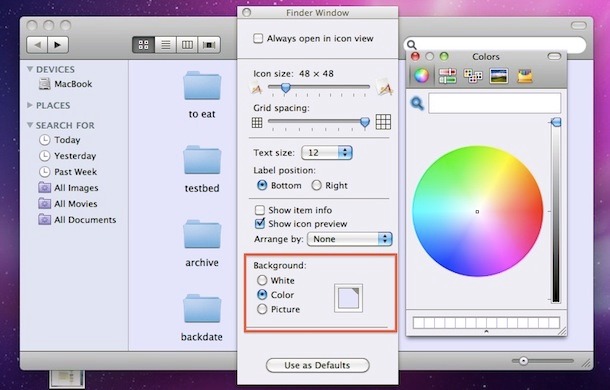
برای تغییر رنگ از راهنمای آموزش تغییر رنگ پس زمینه Finder در مک برای پوشه های مختلف استفاده کنید.
تمام کاری که لازم است انجام دهید همین است. از سفارشی کردن مک لذت ببرید، شما واقعا می توانید با ظاهر، با رنگ های تند یا کاغذ دیواری های ظریف، هر چقدر که می خواهید ماجراجو باشید، این انتخاب شماست.
همچنین می توانید با باز کردن مجدد View Options و انتخاب پس زمینه سفید، که تنظیمات پیش فرض Mac OS است، به راحتی سفارشی سازی پس زمینه را حذف کنید و تغییراتی را که ایجاد کرده اید، معکوس کنید.
به این نکته توجه کنید که اگر رنگی را به عنوان Set as Default تنظیم کنید، این تنظیمات در تمام پنجره های Finder اعمال می شود و همه صفحات پس زمینه یکسانی خواهند داشت.
آموزش تغییر طرح پس زمینه Finder در مک بدین ترتیب است. امیدواریم این آموزش برایتان مفید بوده باشد.